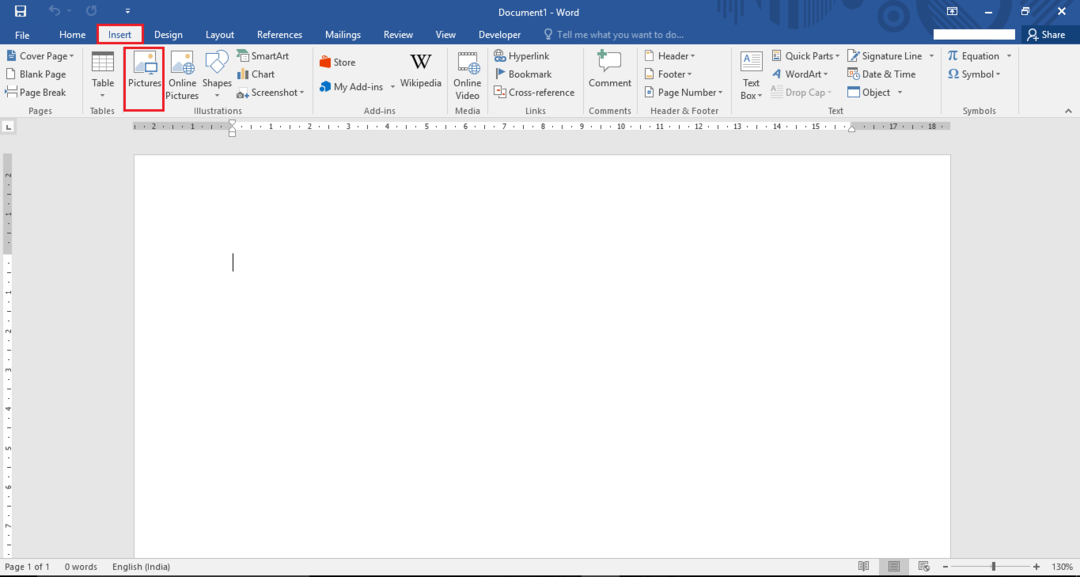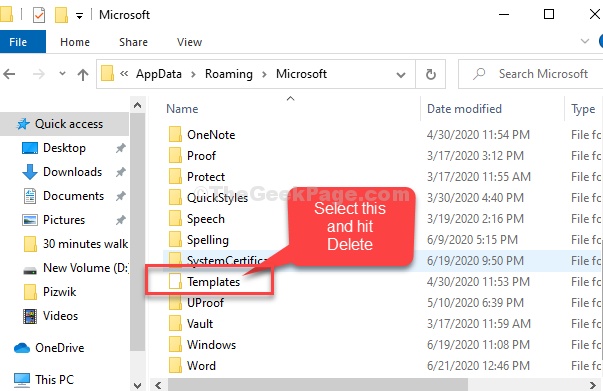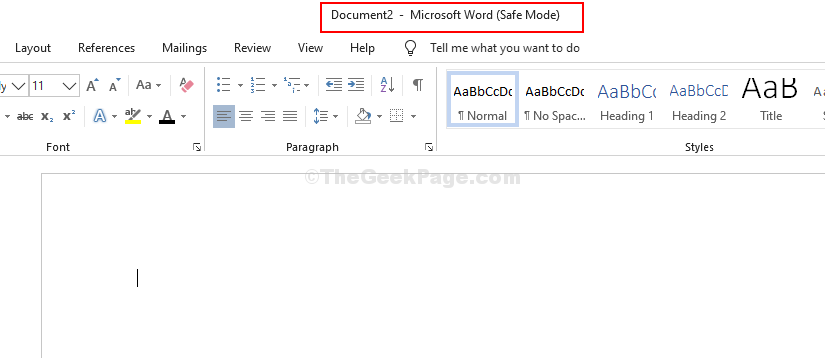- Segera, kami akan dapat bereaksi dengan baik terhadap komentar yang kami sukai.
- Hanya Word Insiders yang sekarang menguji fitur yang akan datang ini.
- Pengguna platform Windows dan Mac akan memiliki tombol ini.
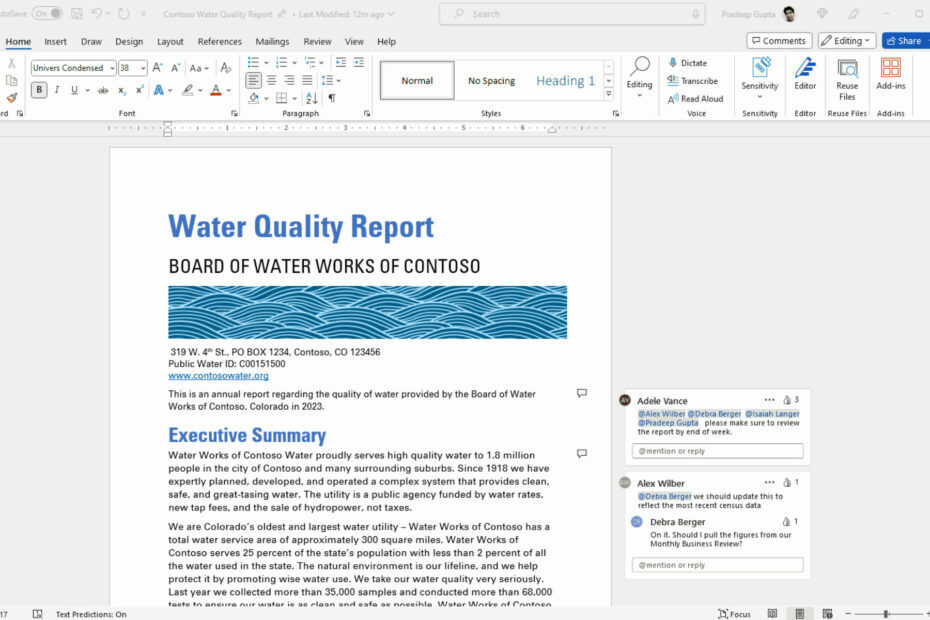
Aman untuk mengatakan bahwa kita semua akrab dengan konsep a Menyukai sekarang, jadi tidak perlu menjelaskan apa itu.'
Apakah Anda menggunakannya di Facebook, Instagram, Twitter, atau platform media sosial lainnya, idenya hampir sama.
Raksasa teknologi Redmond merasa bahwa beberapa aplikasinya mungkin juga mendapat manfaat dari fitur tersebut, dan itulah yang akan kami fokuskan saat ini.
Namun, sebelum kita membahasnya, ingatlah bahwa Aplikasi Windows Backup akan segera menyimpan kata sandi Chrome Anda.
Bersiaplah untuk menguji fitur baru ini untuk Word
Seperti yang telah kami sebutkan, versi dari Menyukai tombol akan muncul di aplikasi Microsoft Word setelah Anda mengunduh dan menginstal pembaruan terbaru.
Baru-baru ini posting blog, perusahaan mengatakan bahwa mereka sedang meluncurkan yang baru Menyukai ikon untuk komentar pengguna di Word untuk Windows.
Seperti yang dinyatakan Microsoft, pengalaman komentar modern di Word ini mengatur panggung untuk kolaborasi yang lebih kaya oleh tim Anda dan menyelaraskan pengalaman berkomentar di seluruh rangkaian Office.
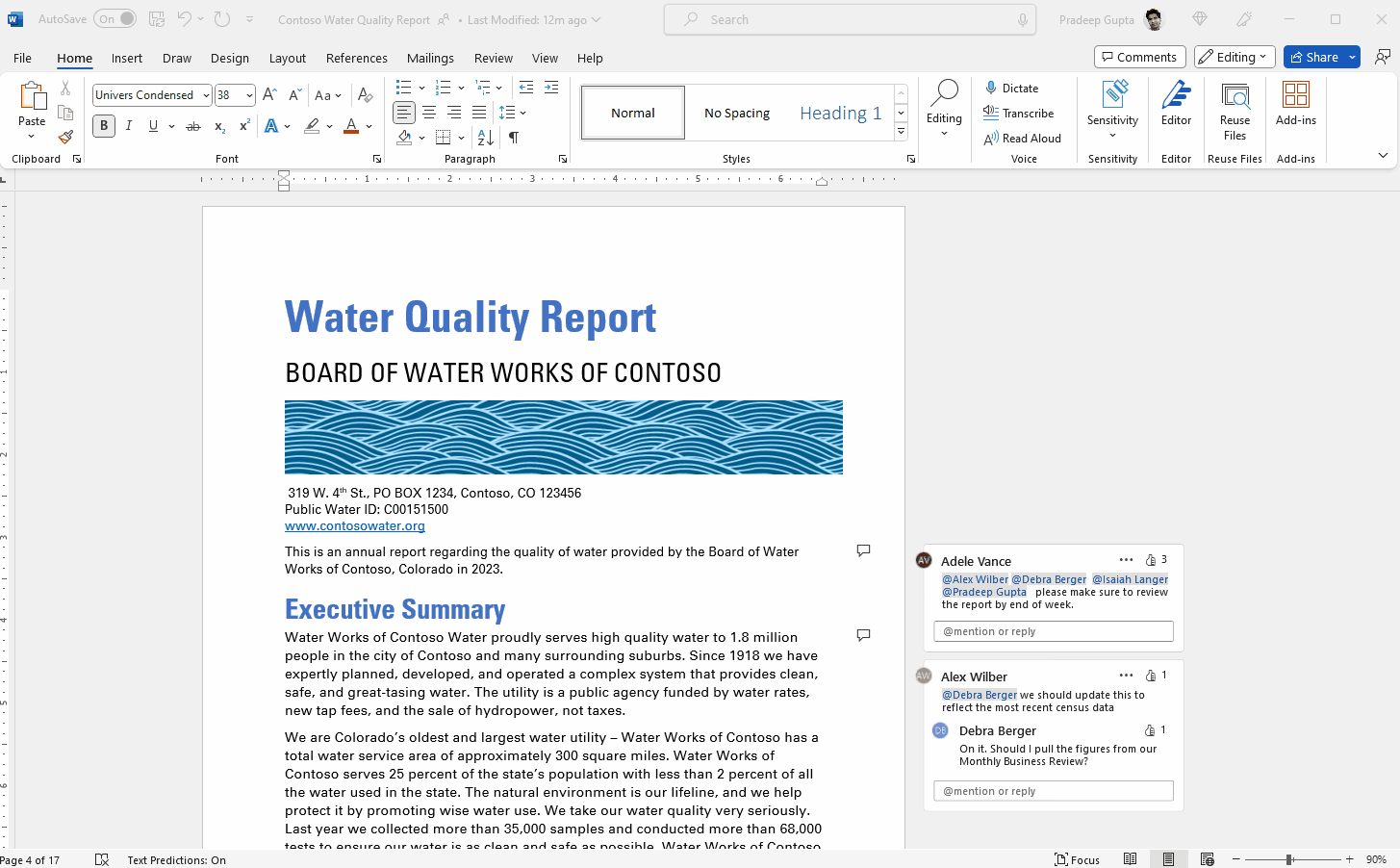
Dengan menggunakan komentar modern, Anda dapat meninggalkan pemikiran atau pertanyaan dalam dokumen untuk orang lain, meninjau dan mengedit komentar Anda sebelum melakukannya, dan menyebut seseorang.
Sebelumnya, Anda harus berimprovisasi dengan mengetik balasan seperti +1 untuk memberi tahu orang lain bahwa Anda setuju atau ingin berpartisipasi dalam acara tertentu.
Namun, sekarang, Anda cukup mengeklik tombol untuk memberi suara positif pada tanggapan, menyetujui sentimen, atau mengakui bahwa Anda telah membaca umpan balik kolaborator.
Umpan balik pelanggan menyarankan bahwa pengguna ingin dapat dengan cepat dan mudah menyampaikan reaksi mereka terhadap komentar seperti yang dapat Anda lakukan di Word di web, Teams, atau aplikasi media sosial lainnya.
Dengan demikian, Menyukai tombol ikon sekarang akan muncul di setiap komentar yang dibuat untuk dokumen Word di sudut kanan atas.

Itu berarti Anda cukup mengekliknya untuk menunjukkan bahwa Anda menyetujui komentar tersebut. Anda juga dapat mengarahkan kursor ke tombol untuk melihat siapa lagi yang menyukainya.
Dan, jika Anda tidak bermaksud menyukai sesuatu, ketahuilah bahwa Anda juga dapat menarik kembali reaksi Anda dengan mengeklik tombol lagi.
Harap dicatat bahwa Microsoft mengatakan Menyukai ikon tidak akan tersedia jika dokumen Word dalam mode hanya-baca.
Selanjutnya, Anda juga dapat menanggapi komentar di bawah komentar teratas dengan menekan panah Bawah. Ini akan memungkinkan Anda untuk menelusuri daftar komentar.
Ingatlah bahwa fitur baru ini hanya tersedia untuk penguji beta Word untuk Windows untuk saat ini, bersama dengan pengguna Word di web.
Sekarang diluncurkan untuk pengguna Saluran Saat Ini (Pratinjau) yang menjalankan Versi 2305 (Build 16501.20152) atau lebih baru, jadi ingatlah itu.
Juga Menyukai fitur ikon komentar akan ditambahkan ke Word versi Mac dalam beberapa minggu ke depan, jadi perhatikan juga.
Untuk saat ini, pengguna iOS dan Android Word tidak akan dapat melihat Menyukai reaksi. Dokumen Word lama dengan komentar mungkin tidak menampilkan tombol, tetapi komentar baru yang ditambahkan akan mendukungnya.
Pastikan untuk membagikan pemikiran, ide, dan saran Anda kepada kami di bagian komentar khusus yang terletak tepat di bawah.